Windows无法检测网络代理设置?快速解决的方法!
用电脑的时候,你也许会碰到这么个情况,屏幕上显示“Windows无法自动检测此网络的代理设置”这样的错误提示,然后就没法正常上网了。一般来讲,这个问题是网络配置、代理设置或者系统出错造成的。那咱们现在就来瞅瞅解决的办法吧。

1. 检查网络连接
检查Wi-Fi或以太网是否已连接。
尝试访问其他网站或使用其他设备测试网络是否正常。
要是企业或者学校的网络,那就可能得联系IT管理员,去确认代理服务器是不是在正常运行呢。
2. 关闭代理设置
要是网络没啥问题,可Windows还是显示检测不了代理设置的话,很可能是代理配置出岔子了。那不妨试着手动把代理关掉:
打开 设置,进入 网络和 Internet。
想要选择代理的话,那就得在自动代理设置这里,把“自动检测设置”给关掉。
如果是手动代理设置这种情况,那就要保证“使用代理服务器”这一选项是关闭着的。
点击 保存,然后重启电脑测试网络是否恢复正常。
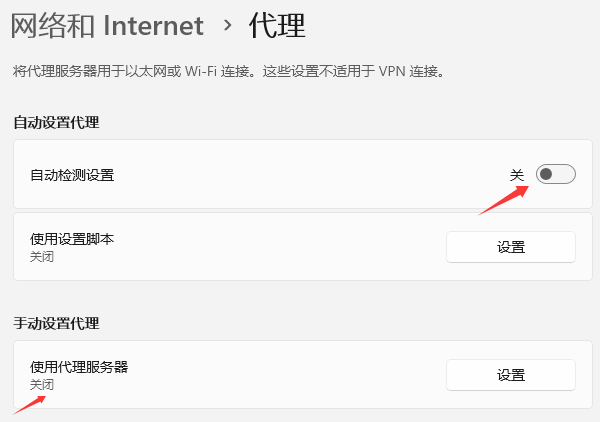
3. 更新或重新安装网络驱动程序
网络驱动要是过时了或者损坏了,这也会让代理检测不成功的。驱动人生这个软件就挺不错的,能很高效地解决网络驱动的这些问题呢。
下载安装驱动人生最新版本。
安装好软件之后将其打开,接着点击“立即扫描”,这样就能自动把异常驱动识别出来。
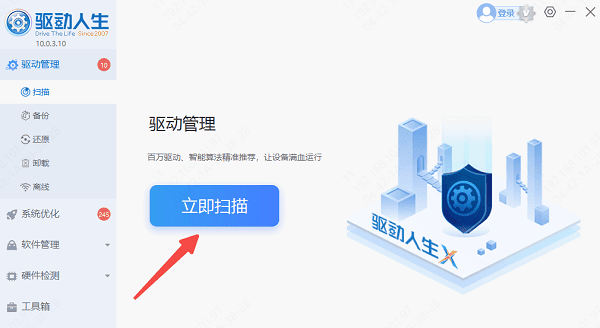
要是在检测结果里看到“网卡”或者“无线网卡”,那就去点击“升级驱动”。
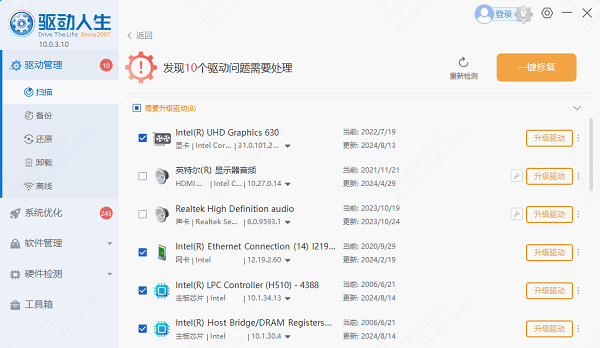
要是电脑不能上网的话,那就拿另外一台电脑去下载“驱动人生网卡版”吧,然后再拷贝到出故障的电脑上进行安装。“驱动人生万能网卡版”是支持离线驱动包的,这种离线驱动包在没有网络的环境下也能用。比如说,在一些办公场所,可能因为网络故障或者新电脑未联网,就可以采用这种方式来安装网卡驱动。
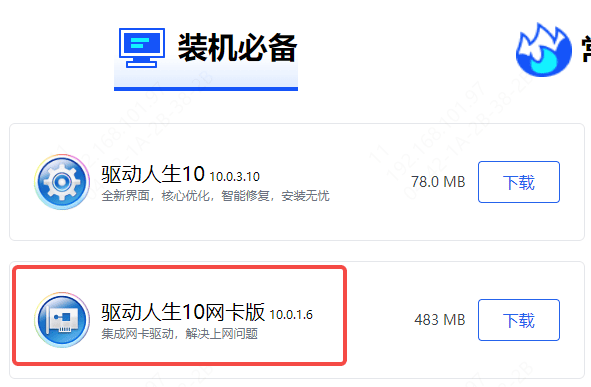
4. 检查防火墙或安全软件
有些防火墙或者安全软件或许会对网络代理设置造成干扰。那怎么禁用防火墙呢?
先同时按下Win键和R键,接着在弹出的输入框里输入“control”,这样就能打开控制面板了。之后,在控制面板里找到“系统和安全”选项并点击,再选择“Windows Defender防火墙”。
在左侧点击一下,这样就能启用或者关闭Windows Defender防火墙了。接着呢,选择把防火墙关闭,这里的关闭是指公共网络和专用网络的防火墙都关掉哦。最后再点击“确定”这个选项来保存设置。
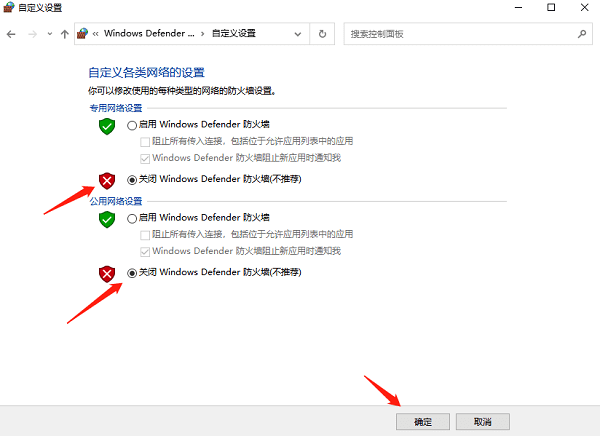
问题解决后再重新开启防火墙。
Windows不能自动检测这个网络的代理设置,要是有这种问题,按上面说的那些步骤来做,大部分问题就可以得到解决。在使用电脑的时候,要是碰到和驱动有关的问题,建议优先考虑用驱动人生这个软件。为啥呢?因为使用这个软件就不需要自己手动去操作,这样就能避免手动操作可能带来的风险,而且这个软件很智能,各种各样的驱动异常它都能修复。





